WordPress 사이트를 암호로 보호하는 방법(4가지 방법)
게시 됨: 2021-04-28'워드프레스 사이트를 비밀번호로 보호할 수 있나요?'
WordPress 웹사이트, 게시물, 페이지 및 콘텐츠에 비밀번호를 할당할 수 있을 뿐만 아니라 매우 쉽습니다.
이 가이드에서는 WordPress 사이트를 암호로 보호하는 가장 쉬운 몇 가지 방법과 그 이유를 보여줍니다.
앞으로 나아가고 싶다면 이 게시물의 각 방법을 소개합니다.
- WordPress 가시성 설정 조정
- 양식 보관함 사용
- SeedProd 설치
- 비밀번호로 보호되는 플러그인
왜 WordPress 웹 사이트를 암호로 보호합니까?
우리는 종종 '내 웹사이트를 암호로 보호해야 합니까?'라는 질문을 받습니다. 솔직히 말해서, 상황과 비즈니스 유형에 따라 WordPress 사이트를 보호해야 하는 많은 이유가 있습니다. 다음은 몇 가지입니다.
- 전체 WordPress 사이트를 공개적으로 비공개로 설정하려는 경우.
- 당신에게 돈을 지불한 사람들만 코스나 기타 콘텐츠가 있는 페이지를 볼 수 있도록 허용하여 온라인에서 돈을 버는 것.
- 비밀번호를 입력한 사람을 제외한 대부분의 사람들에게 접근을 제한하고 싶을 때.
- 경품 행사를 진행하고 뉴스레터를 구독한 사람들만 양식에 액세스할 수 있도록 합니다.
- 웹 사이트를 구축하는 동안이나 유지 관리 중인 동안에는 실시간 변경 사항과 같은 사항을 비공개로 유지하고 싶을 수 있습니다.
- 내부 목적으로만 사용하려는 소규모 비즈니스용 웹 사이트를 유지 관리하는 경우.
- 개별 WooCommerce 스토어 제품을 암호로 보호합니다.
- 독점적 인 사람들에게만 특별한 WordPress 게시물 또는 페이지 비밀을 유지하려는 경우.
이제 웹 사이트를 암호로 보호해야 하는 몇 가지 큰 이유를 살펴보았습니다. 이제 사이트에서 이 작업을 수행하는 데 관심이 있을 수 있습니다. 운 좋게도 WordPress를 사용하면 매우 쉽습니다.
이제 사람들이 자신의 사이트를 암호로 보호하는 주요 방법을 살펴보겠습니다.
WordPress를 암호로 보호하는 방법
WordPress 사이트를 암호로 보호할 준비가 되셨습니까? 아래에서 이 쉬운 방법을 확인하십시오.
1. WordPress 가시성 설정 조정
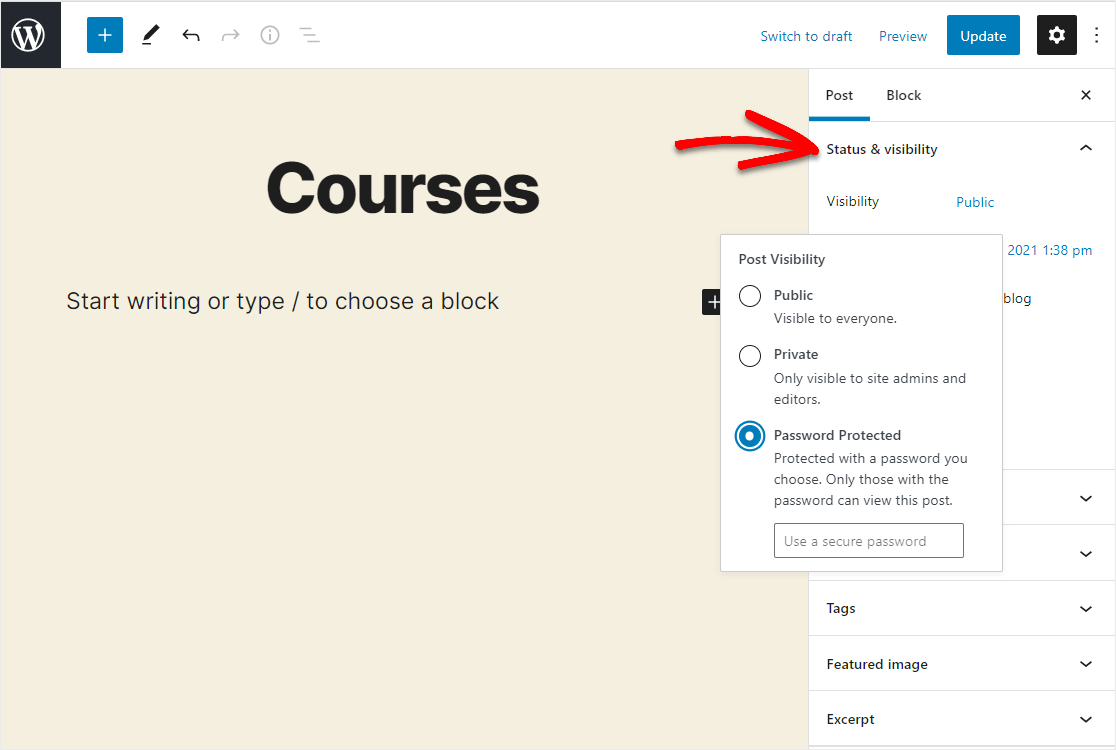
상태 및 가시성 » 게시물 가시성 으로 이동하여 WordPress 편집기의 설정에서 바로 개별 게시물 또는 페이지에 비밀번호를 설정할 수 있습니다.
이것은 WordPress 사이트의 일부를 암호로 보호하는 가장 빠른 방법이지만 제한 사항이 있으며 항상 전문적으로 보이지는 않습니다.
이렇게 하면 설정 시 페이지 또는 게시물의 제목에 보호된 제목이 표시됩니다(보기 흉하지 않음).
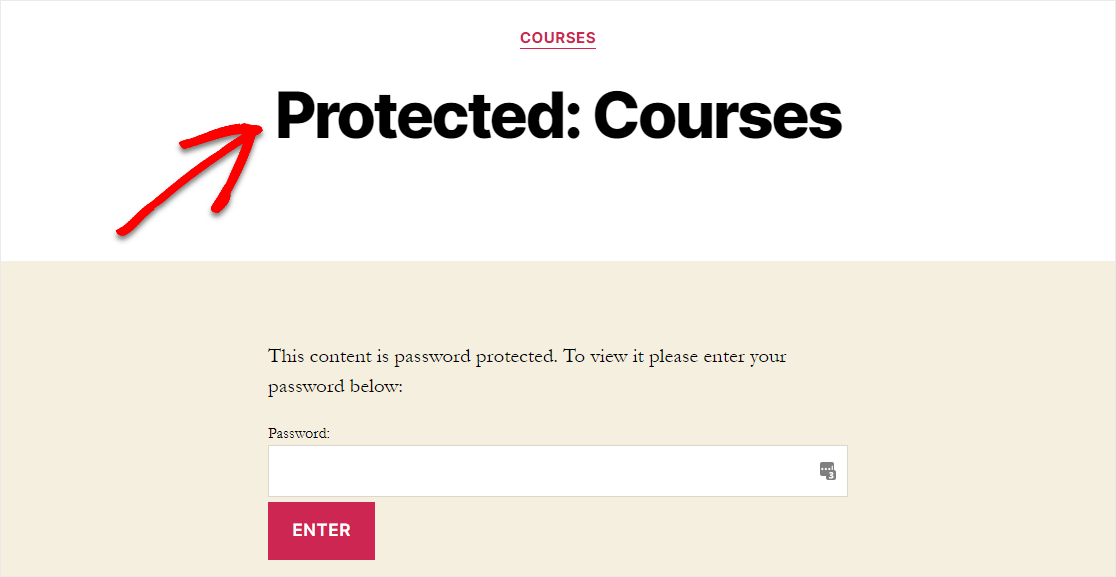
그러나 그것이 당신을 귀찮게하지 않고 특정 페이지 또는 게시물을 암호로 보호하려는 경우 WordPress의 상태 및 가시성 드롭다운을 사용하면 그렇게 할 수 있습니다.
특정 WordPress 페이지 및 게시물에 대해 이 작업을 수행할 수 있습니다. 예를 들어, 회원 사이트를 처음 시작하는 경우 코스가 있는 영역을 암호로 보호할 수 있습니다.
여러 페이지 또는 게시물에 동일한 비밀번호를 사용하는 경우 누군가가 한 페이지 또는 게시물의 잠금을 해제하면 동일한 비밀번호를 사용하는 모든 항목의 잠금도 해제됩니다. 이것은 한 번에 여러 콘텐츠를 사람들에게 전달할 수 있는 좋은 방법이 될 수 있습니다. 이를 원하지 않으면 각 페이지에 대해 고유한 새 비밀번호를 입력해야 합니다.
이 방법의 특징:
- 특정 페이지 및 게시물에서 작동합니다.
- WooCommerce 제품 페이지에서 사용할 수 있습니다.
- 완전 무료입니다.
- WooCommerce 플러그인을 사용하는 경우에도 WooCommerce 스토어의 특정 제품을 암호로 보호하는 현명한 방법입니다.
- WordPress 편집기에서 바로 사용이 매우 간편합니다.
- 새로운 블록 편집기와 클래식 편집기에서 사용할 수 있습니다.
- 동일한 비밀번호로 여러 콘텐츠의 잠금을 해제하는 데 사용할 수 있습니다.
- 페이지/게시물당 사이트에서 둘 이상의 비밀번호를 사용할 수 있습니다.
2. 양식 보관함 사용
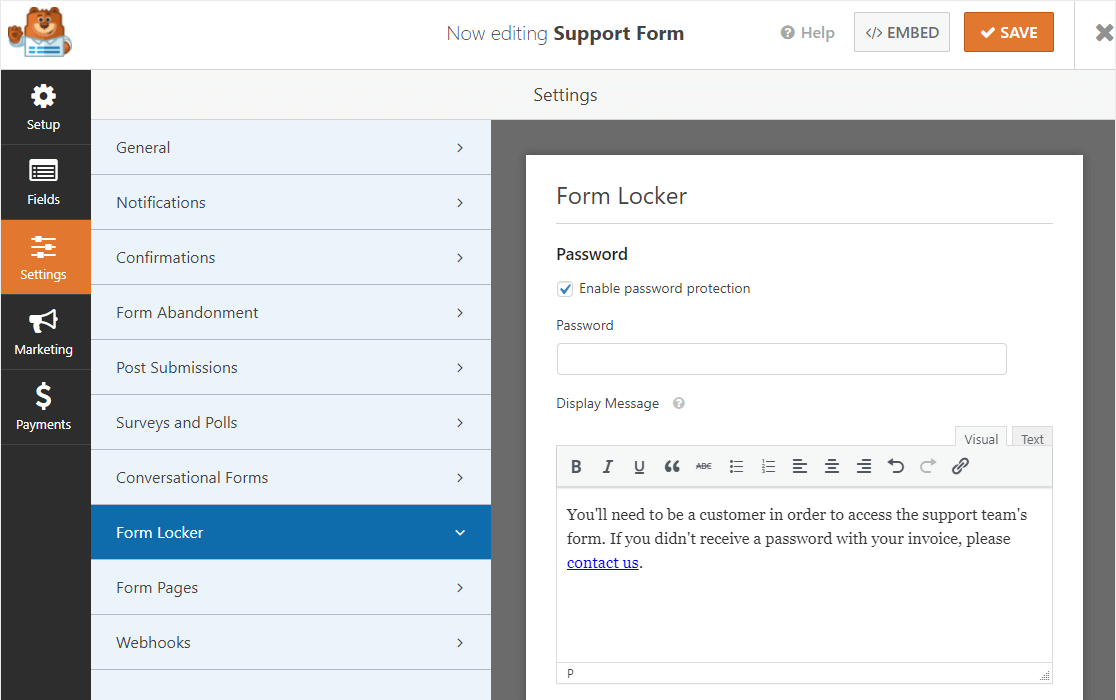
WordPress 양식을 암호로 보호해야 하는 경우 WPForms 플러그인 내에서 양식 보관함 기능을 사용하는 것이 가장 좋은 방법입니다.
Form Locker 애드온을 사용하면 특정 사용자만 액세스할 수 있도록 양식에 암호를 쉽게 추가할 수 있습니다. 이것은 모든 종류의 개인 정보 관련 상황에 특히 유용할 수 있습니다.
예를 들어 지원 양식에 대한 암호를 만들고 유료 고객만 액세스하도록 허용할 수 있습니다.
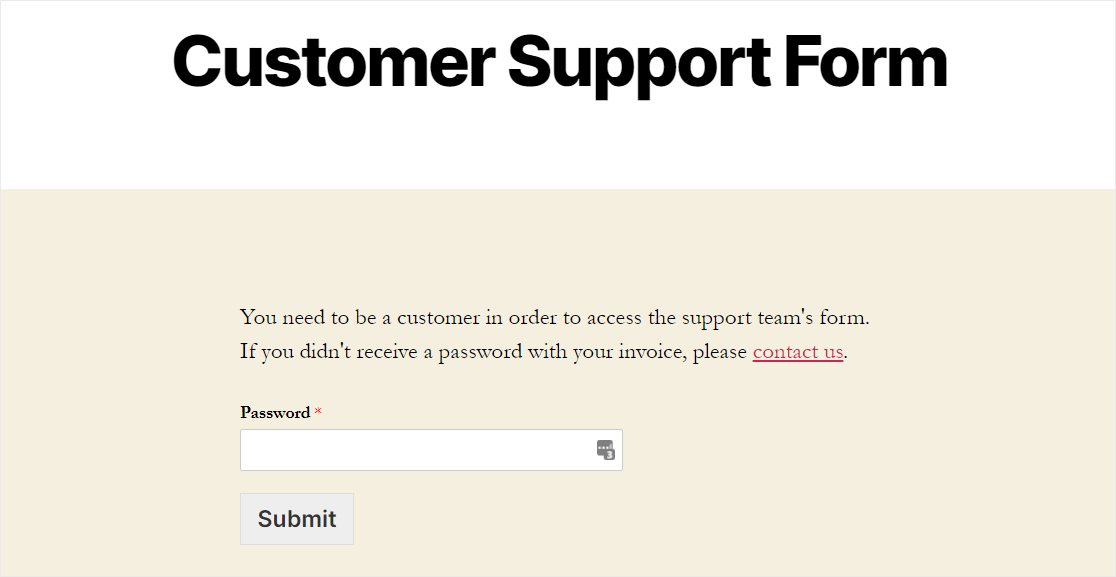

이 멋진 액세스 제어 도구를 사용하면 WordPress 사이트에 로그인한 사용자만 양식을 사용할 수 있도록 제한할 수도 있습니다. 무엇보다도 이것은 유료 고객에게만 지원을 제한하려는 기업에 또 다른 유용한 방법이 될 것입니다.
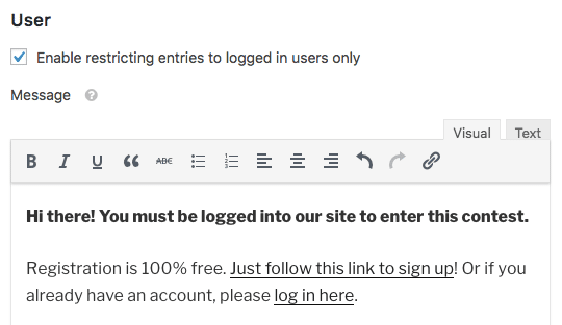
그러나 이 도구로 할 수 있는 다른 작업도 많이 있습니다. 물론 이러한 유형의 지원 양식과 뉴스레터에 비밀번호만 제공하는 WordPress 콘테스트 등에 사용할 수 있습니다.
이 방법의 특징:
- 비밀번호는 선호하는 비밀번호로 모든 양식을 보호합니다.
- 양식에 액세스할 수 있는 날짜와 시간을 예약합니다.
- 각 사람이 한 번만 양식을 작성할 수 있도록 만드십시오.
- 총 항목 수를 제한하려면 선택하십시오(경품에 적합).
- 회원만 사용할 수 있도록 양식을 제한합니다(회원 전용 사이트).
3. SeedProd 설치
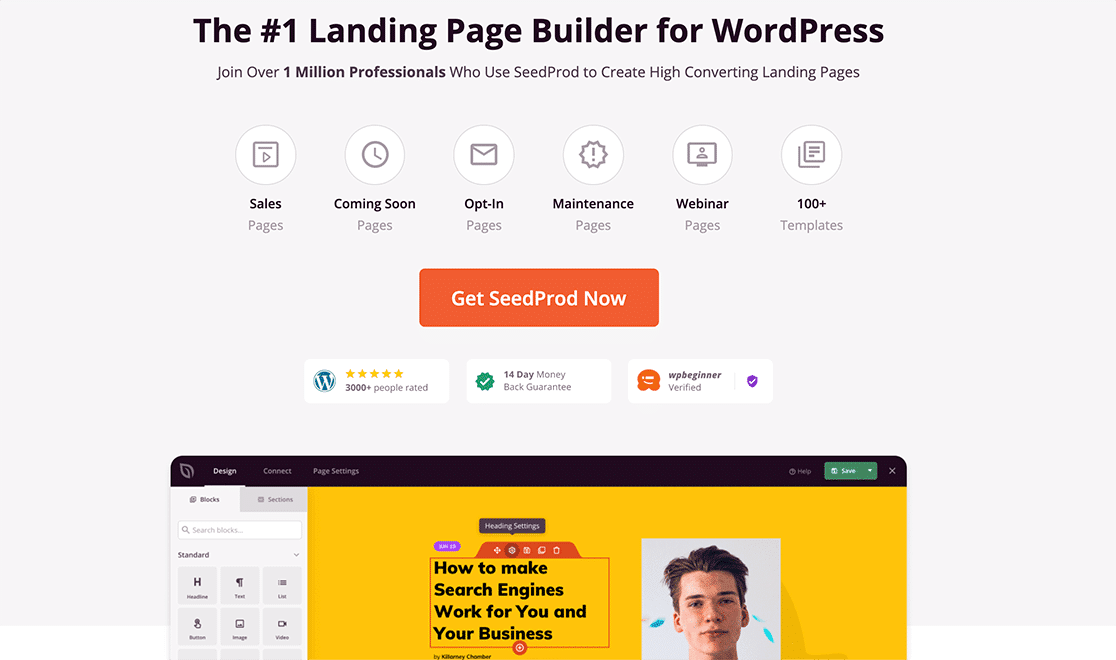
SeedProd는 아름다운 웹사이트를 구축할 수 있을 뿐만 아니라 귀하의 페이지와 사이트를 세상으로부터 숨기는 데에도 사용할 수 있는 랜딩 페이지 빌더 플러그인입니다.
SeedProd 플러그인은 개발 중에 WordPress 사이트를 암호로 보호할 수 있기 때문에 훌륭합니다. 그렇게 하면 해당 암호를 제공한 사람들만 작업 중인 새 사이트를 볼 수 있습니다.
SeedProd Pro에는 WordPress 웹사이트를 대중으로부터 보호하고 원하는 사람에게 보여줄 수 있는 많은 훌륭한 작업을 수행할 수 있는 액세스 제어 기능이 있습니다. 특정 페이지 제외 또는 포함, 특정 IP 주소 허용 등과 같은 모든 종류의 작업을 수행할 수 있습니다.
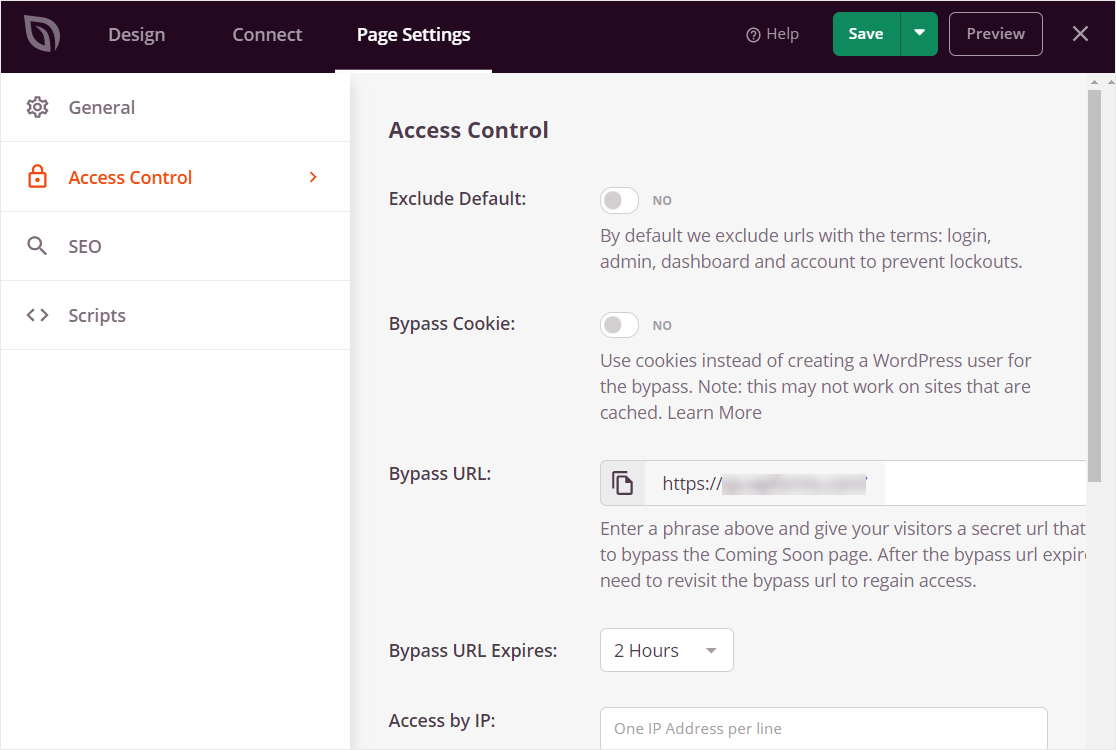
또한 SeedProd는 최고의 WordPress 플러그인 중 하나이기 때문에 SeedProd로 할 수 있는 다른 많은 것들이 있습니다.
이 방법의 특징:
- 드래그 앤 드롭 비주얼 빌더로 사용이 매우 간편하며 실행 취소, 다시 실행, 저장 및 재사용 옵션이 있습니다.
- 방문 페이지처럼 보이고 작동합니다.
- 액세스 제어를 사용하면 사용자에게 우회 URL을 제공하거나 역할 또는 IP 주소별로 액세스를 제한할 수 있습니다.
- 콘텐츠를 제한하면서 사이트의 SEO를 보호하세요.
- 감사 페이지, 맞춤형 404 페이지, 웨비나 등록 페이지, 비디오 랜딩 페이지 등을 만드십시오.
- 모든 WordPress 테마와 함께 작동합니다.
- 정말 빠르고 가볍기 때문에 웹사이트 속도가 느려지지 않습니다.
4. 비밀번호로 보호되는 플러그인
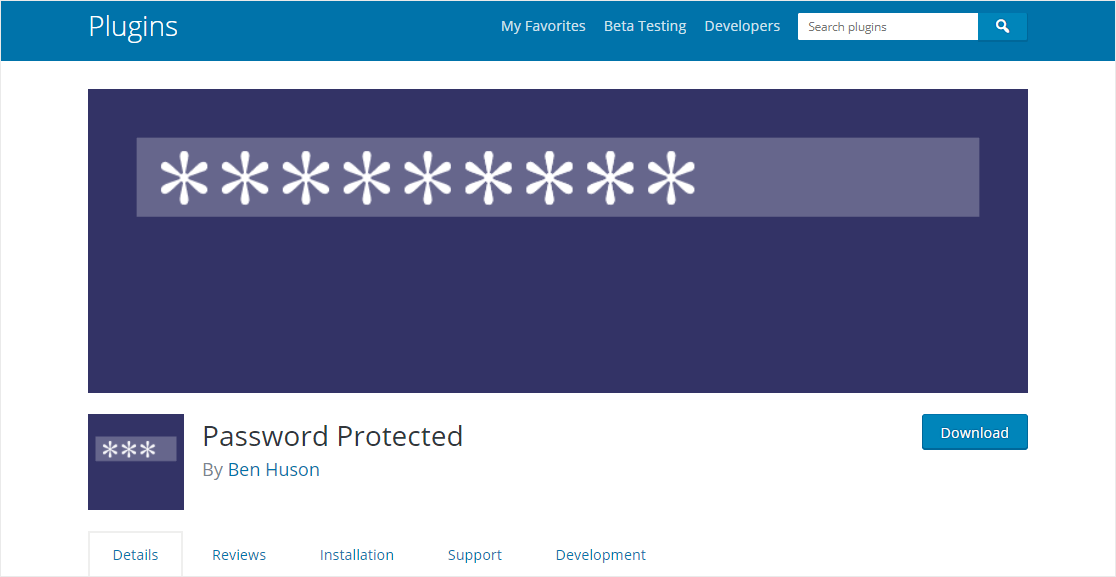
전체 웹사이트를 암호로 보호하는 방법이 궁금하십니까? 이를 수행하는 매우 간단하고 자유로운 방법은 Password Protected라는 WordPress 플러그인을 사용하는 것입니다. 플러그인을 설치하고 몇 가지 훌륭한 도구에 액세스하기만 하면 됩니다.
하지만 이 플러그인은 이미지나 업로드된 파일을 보호하지 않는다는 점에 유의하는 것이 중요합니다. 즉, 누군가가 파일이 업로드된 URL에 액세스하면 해당 URL을 볼 수 있습니다.
그것이 당신에게 문제가되지 않고 전체 웹 사이트를 숨길 필요가 없다면이 플러그인은 WordPress를 암호로 보호하는 좋은 옵션이 될 수 있습니다.
이 방법의 특징:
- 단일 암호를 사용하여 거의 전체 웹사이트를 보호하십시오.
- WordPress 관리자가 암호를 입력하지 않고도 사이트에 액세스할 수 있도록 허용하는 옵션을 제공합니다.
- 사람들이 피드에 액세스할 수 있도록 선택을 제공합니다.
- 사이트에 대한 액세스를 허용하도록 쿠키를 설정하므로 캐싱 플러그인 또는 캐싱 서비스가 있는 호스트에서 제대로 작동하지 않을 수 있습니다.
- 특정 IP 주소를 허용하면 해당 IP 주소에서 사이트를 방문하는 사용자가 웹사이트에 액세스하기 위해 비밀번호를 입력할 필요가 없습니다.
그래서 당신은 그것을 가지고 있습니다. WordPress 사이트 또는 WordPress 페이지를 암호로 보호하는 방법에 대한 몇 가지 훌륭한 아이디어.
웹사이트를 비밀번호로 보호한 후…
이 게시물이 WordPress 웹 사이트를 암호로 보호하는 가장 좋은 방법을 찾는 데 도움이 되었기를 바랍니다. 다음으로 WordPress에서 곧 출시될 페이지를 구축하는 방법에 대한 게시물을 읽는 데 관심이 있을 수도 있습니다.
그래서 당신은 무엇을 기다리고 있습니까? 지금 WPForms Pro를 시작하고 Form Locker 애드온에 액세스하십시오.
이 튜토리얼이 도움이 되었다면 Facebook과 Twitter에서 팔로우하여 더 많은 WordPress 가이드와 팁을 확인했으면 좋겠습니다.
